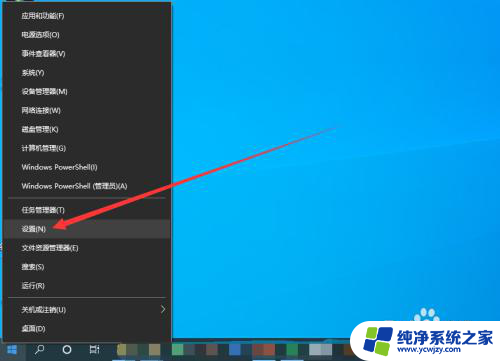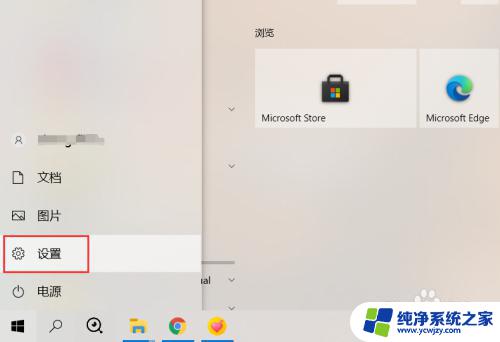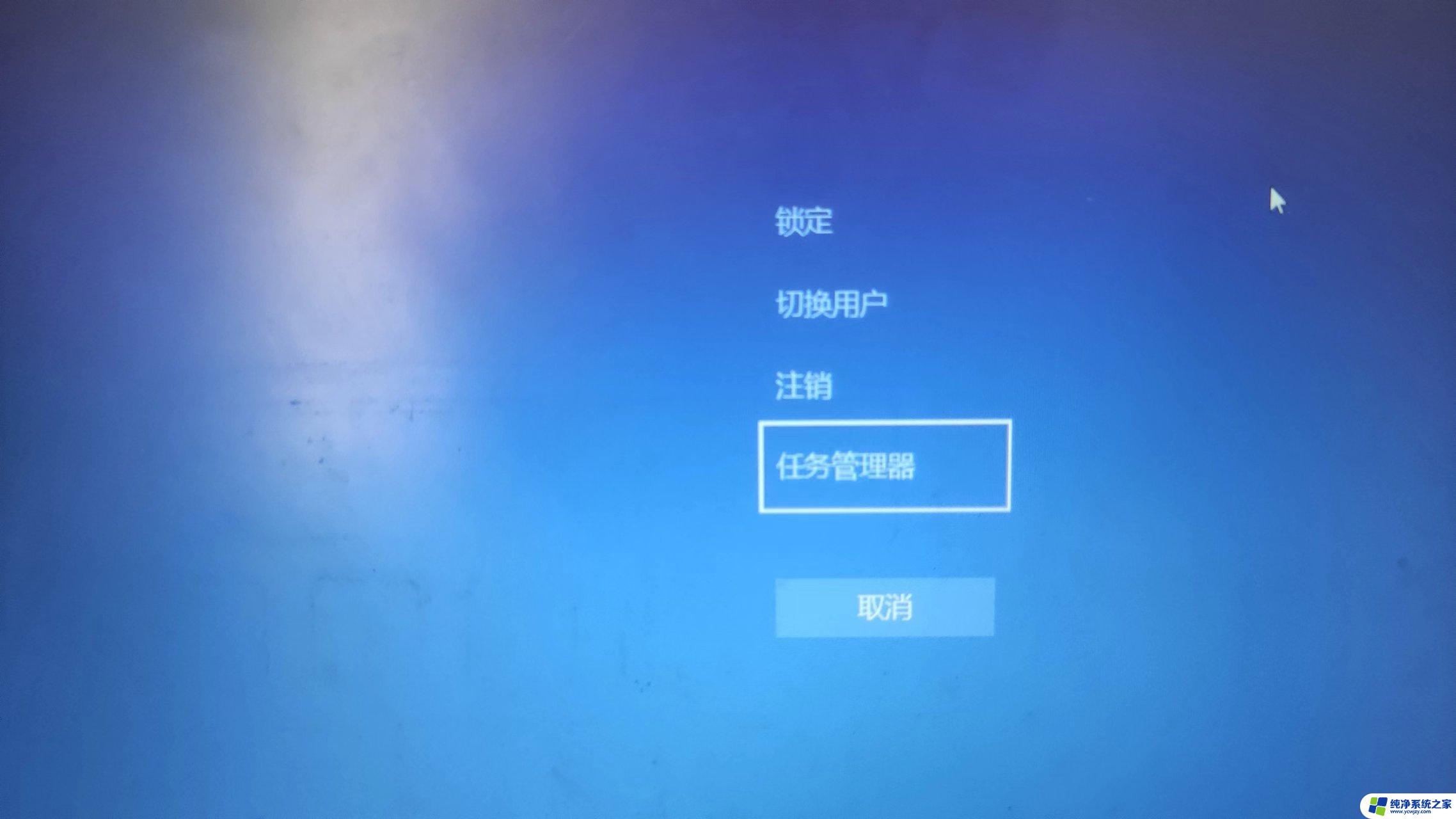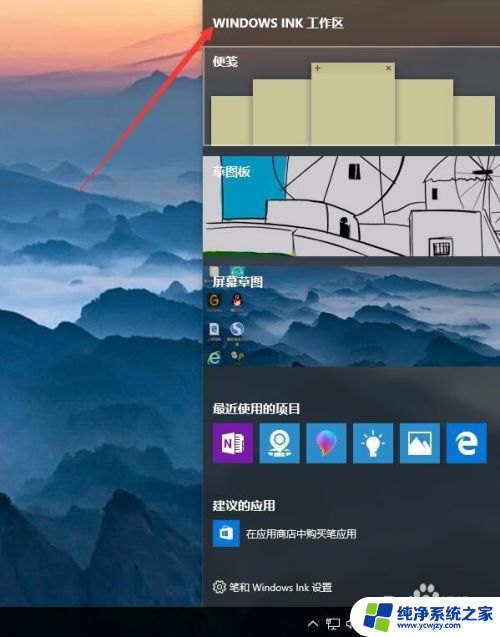为什么我一按w键就出现全屏截图 Win10按W弹出全屏截图怎么关掉
许多Win10用户都遇到了一个奇怪的问题:每当按下键盘上的W键时,屏幕就会自动全屏截图,这让人感到困扰,因为我们常常需要使用W键进行各种操作,而不是截图。为什么会出现这种情况呢?在Win10系统中,按下W键弹出全屏截图是操作系统自带的快捷键功能。虽然这个功能在某些情况下可能会有用,但对于大多数用户来说,它更多的是一种麻烦。我们该如何关闭这个功能呢?接下来我将为大家介绍一些简单的方法来解决这个问题。
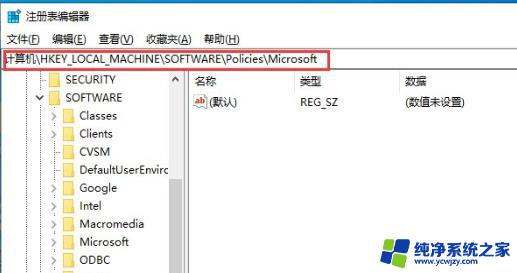
1进入注册表按下【Win】+【R】键,输入【regedit】。回车即可打开,打开【注册表】。
2进入目录进入我们要设置的目录【HKEY_CURRENT_USER】-【Software】-【Microsoft】-【Windows】-【CurrentVersion】-【Explorer】-【Advanced】。
3设置数值设置具体禁用的键,新建一个字符串值。数值名称为【DisabledHotkeys】,数值数据为【S】。
4重新启动设置好后关闭【注册表】重启计算机即可。
以上就是为什么我一按w键就出现全屏截图的全部内容,如果你遇到相同问题,可以参考本文中介绍的步骤来进行修复,希望对大家有所帮助。